Wie bekanntlich läuft der Support für Windows 10 bald ab. Windows 10 Volumenlizenzen enden am 14. Oktober 2025. Ab diesem Zeitpunkt bietet Microsoft keine kostenlosen Software-Updates und Sicherheitsupdates mehr an. Besitzen Sie eine Windows 10 Volumenlizenzen und würden gerne wissen, wann die abläuft? Dann folgen Sie unserer Anleitung.
Die Gültigkeit einer Windows 10 Volumenlizenz ist begrenzt. Unternehmen müssen das Ablaufdatum im Auge behalten. So können sie rechtzeitig reagieren und eine neue Windows 11 Lizenz erwerben. Andernfalls können Einschränkungen bei der Nutzung von Windows 10 auftreten, wenn die Volumenlizenz abgelaufen ist.
Eine abgelaufene Windows 10 Volumenlizenz führt zu Problemen. Das Betriebssystem funktioniert nicht mehr richtig. Nutzer sehen eine Fehlermeldung, die sagt „Ihre Windows-Lizenz läuft bald ab“. Es ist wichtig, zu wissen, wann die Windows 10 Volumenlizenz abläuft.
Was ist eine Volumenlizenz?
Eine Windows 10 Volumenlizenz ist eine Vereinbarung zwischen Microsoft und Firmen. Diese Vereinbarung gilt, wenn Firmen mindestens fünf Lizenzen kaufen wollen. Microsoft Volume Licensing ermöglicht es, mehrere Lizenzen zu einem besseren Preis zu kaufen. Die Bedingungen für Volumenlizenzen hängen vom gewählten Programm ab:
| Programm | Mindestanzahl Lizenzen | Zusätzliche Vorteile |
| Open License | 5 | Einfacher Einstieg |
| Open Value | 5 | Jährliche Zahlungen, Software Assurance |
| Enterprise Agreement | 500 | Individuelle Laufzeit, Cloud-Dienste |
Überprüfung des Ablaufdatums der Volumenlizenz
Es ist wichtig, das Ablaufdatum Ihrer Windows 10 Volumenlizenz zu überprüfen. So stellt Ihr Unternehmen sicher, dass alle Lizenzen gültig sind. Es gibt verschiedene Wege, um die Lizenzinformationen von Windows 10 zu sehen.
Geben Sie unten in der Suchleiste CMD ein und wählen Sie „Als Administrator ausführen“.
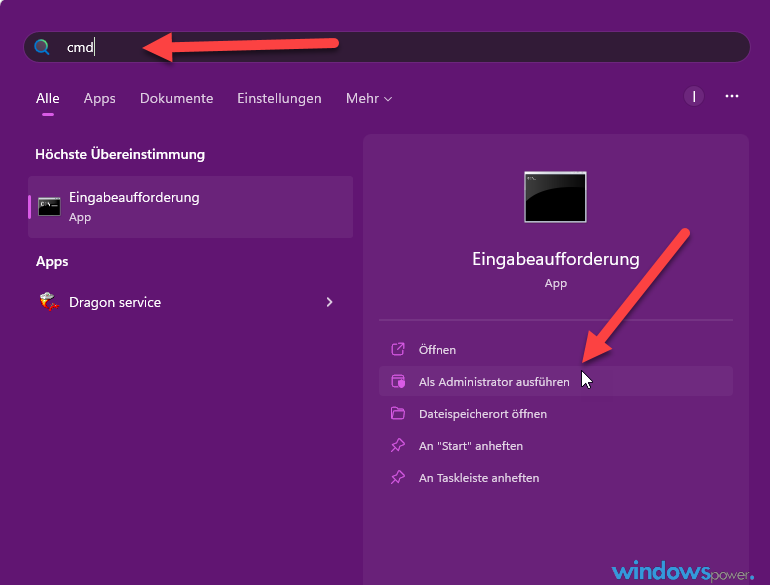
Geben Sie jetzt folgenden Befehl ein: slmgr /xpr
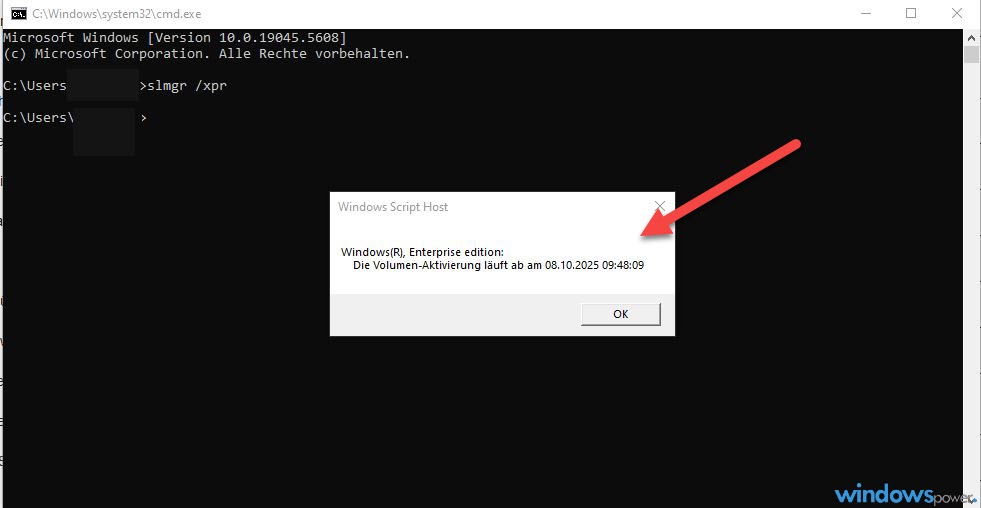
Überprüfung über das Microsoft Volume Licensing Service Center
- Administratoren können auch im Volumenlizenz-Verwaltungsportal (VLSC) prüfen:
- Melden Sie sich mit Ihren Anmeldedaten beim VLSC an
- Wählen Sie „Lizenzen“ und dann „Lizenzübersicht“
- Es gibt eine Liste aller Lizenzen mit Infos zu Ablaufdatum und Vertragsstatus.
Es gibt eine Liste aller Lizenzen mit Infos zu Ablaufdatum und Vertragsstatus.
Regelmäßige Überprüfung der Lizenzinformationen von Windows 10 hilft. So kann Ihr Unternehmen rechtzeitig Maßnahmen treffen. So vermeidet man Einschränkungen und Sicherheitsrisiken durch abgelaufene Lizenzen.
Vorteile der Volumenlizenzierung für Unternehmen
Windows 10 über Volumenlizenz zu kaufen, hat viele Vorteile für Unternehmen:
- Günstigere Preise pro Lizenz im Vergleich zum Einzelkauf
- Zentrale Verwaltung und Verteilung der Lizenzen
- Optionen zur Anpassung der Windows 10 Installation
- Zugriff auf zusätzliche Dienste wie Software Assurance
Zusammenfassung
- Windows 10 Volumenlizenzen haben ein festgelegtes Ablaufdatum
- Nach Ablauf der Lizenz funktioniert Windows 10 nicht mehr korrekt
- Die Laufzeit einer Volumenlizenz wird von verschiedenen Faktoren beeinflusst
- Das Ablaufdatum lässt sich über Systemeinstellungen oder das Microsoft Volume Licensing Service Center überprüfen
- Verlängerungsoptionen und -kosten sollten rechtzeitig geprüft werden
Fazit
Es ist wichtig, das Ablaufdatum einer Windows 10 Volumenlizenz zu kennen. Für Unternehmen ist das notwendig. Nur so kann die IT-Infrastruktur sicher und stabil laufen.
Ein proaktives Lizenzmanagement hilft, Probleme zu vermeiden. Unternehmen sollten frühzeitig an den Umstieg von Windows 11 denken. Bei Fragen helfen autorisierte Microsoft-Partner.
| # | Vorschau | Produkt | Bewertung | Preis | |
|---|---|---|---|---|---|
| 1 |
|
Microsoft Windows 11 Home | 1 Gerät | 1 Benutzer | PC... | 119,90 EUR | Bei Amazon kaufen | |
| 2 |
|
Microsoft Windows 11 Pro | 1 Gerät | 1 Benutzer | PC... | 150,77 EUR | Bei Amazon kaufen | |
| 3 |
|
Microsoft 365 Family | 1 Jahr | bis zu 6 Personen | Office Apps... | 94,99 EUR | Bei Amazon kaufen |










